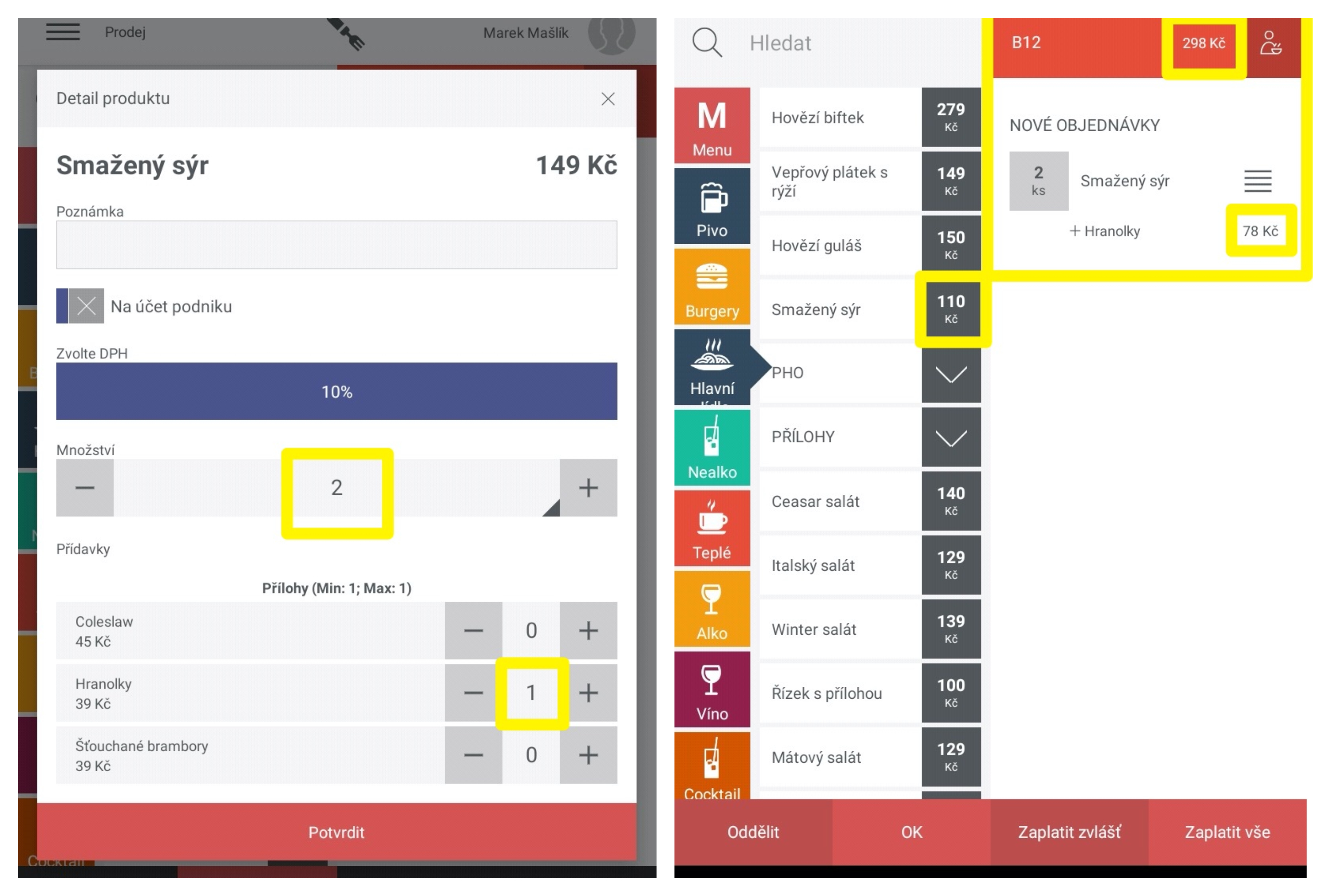Pomocí funkce tzv. přídavků je možné k hotovému produktu přidat další ingredienci.
Tato funkce se Vám může hodit například v následujících případech:
1. Úprava masa: dosud jste si úpravu masu (Rare, Medium, Well done) mohli nastavit pomocí přednastavených poznámek, je možné ale využít i funkci přídavků. Poté, co číšník namarkuje např. hovězí steak se v aplikaci automaticky objeví dialogové okno, v němž bude moct vybrat, jak má být steak upraven. Je také možné nastavit, aby byl číšník nucen vybrat tuto "ingredienci" a nepřeskočit ji.
2. Přidání hranolek k hlavnímu jídlu za zvýhodněnou cenu: číšník klikne na hlavní chod (Kuřecí prsa) a objeví se mu možnost příloh, ze kterých si k tomuto hlavnímu jídlu může vybrat. Přílohy můžou mít své vlastní receptury (ale není to nutné) a je možné tak přidat cenu navíc k hlavnímu chodu.
3. Výběr masa do salátu: Číšník klikne na salát a objeví se mu dialogové okno, ve kterém zvolí maso, které zákazník chce přidat k salátu (např. hovězí, kuřecí, vepřové, bez masa). Maso může být v ceně salátu, nebo může být za příplatek.
4. Kuřecí křídla a 3 omáčky dle vlastního výběru zdarma: Po namarkování kuřecích křídel se objeví dialogové okno, a číšník tak může zdarma z nabídky zvolit až 3 omáčky (je možné vybrat všechny ingredience v nabídce).
Toto je jen pár příkladů, jak může být funkce ingrediencí použita, ve skutečnosti díky ní budou mít Vaši hosté možnost upravit si objednané produkty dle vlastních preferencí. Bude také možné tuto funkci propojit pomocí API s roznáškovými službami.
V případě využití OneMenu lze přídavky nastavit pouze buď pro pokladnu nebo pro OneMenu či pro oboje naráz. Díky tomu poté v aplikaci nemáte přídavky určené pouze pro OneMenu nebo naopak.
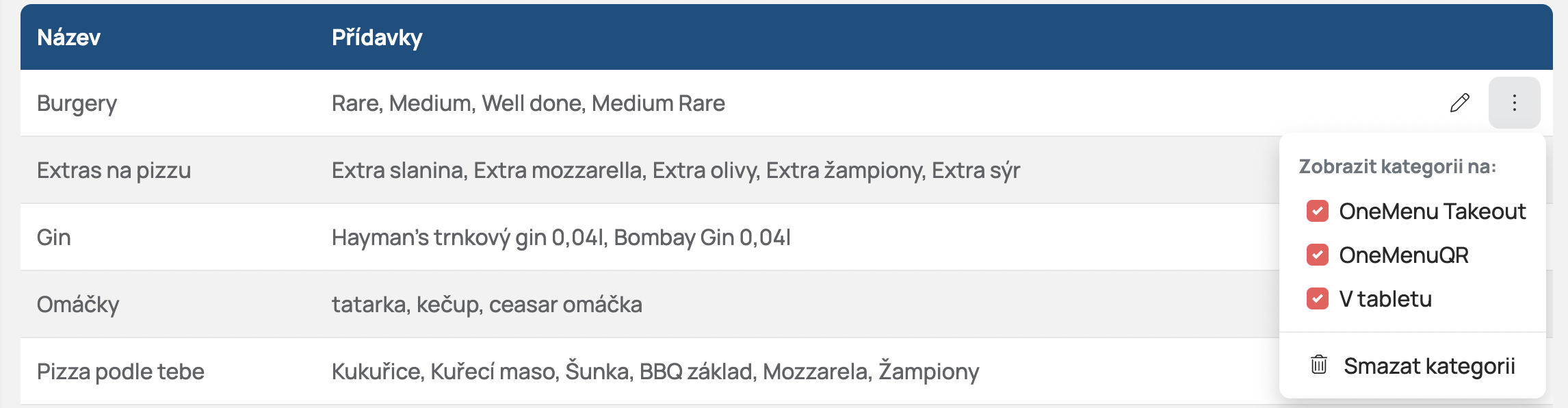
Nastavení přídavků v administraci
Přídavky najdete jako záložku v levém postranním menu v sekci Podniky. Po kliknutí na ní se otevře nové okno, v němž bude možné tuto funkci spravovat. V tomto okně je možné si vytvořit kategorie přídavků.
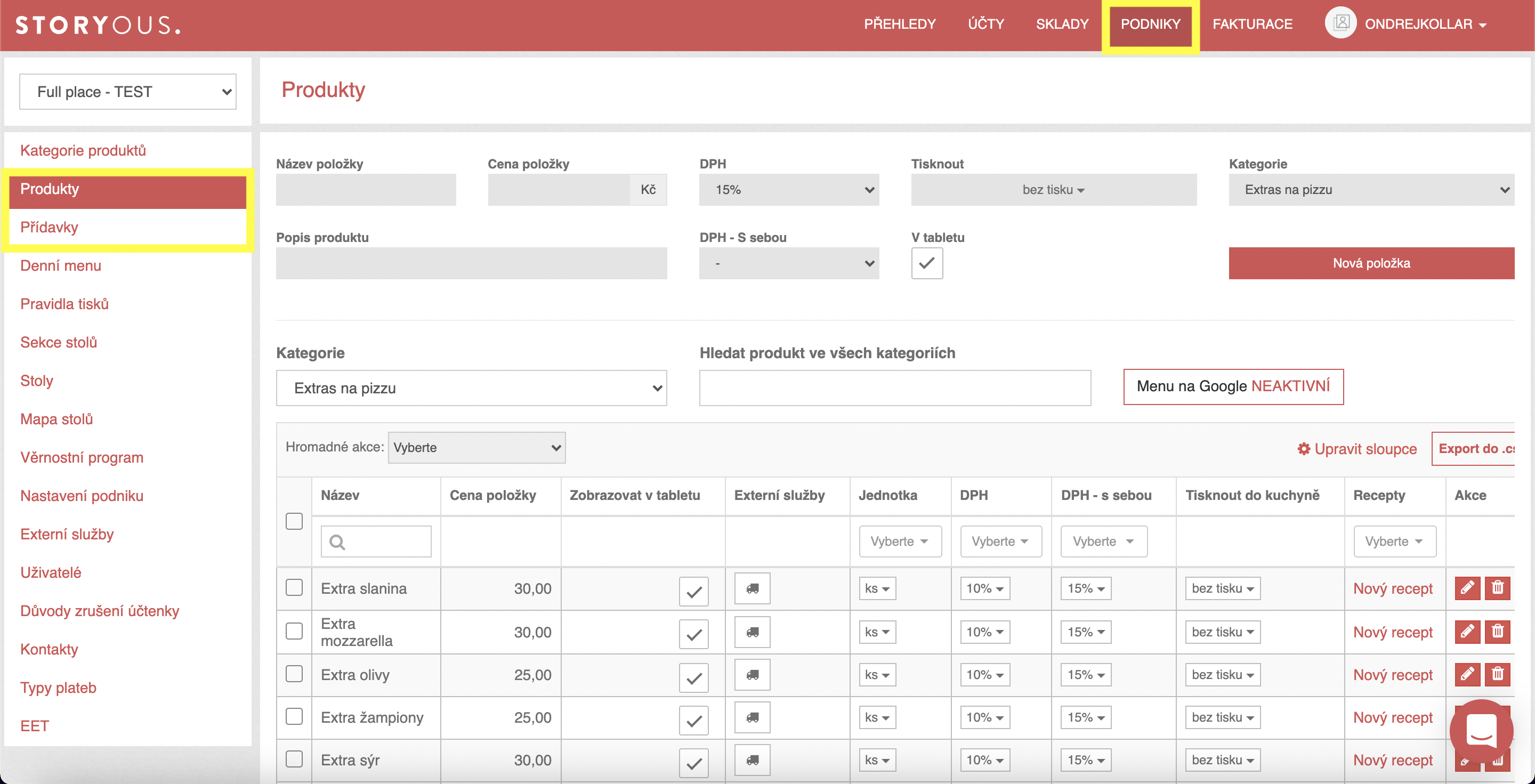
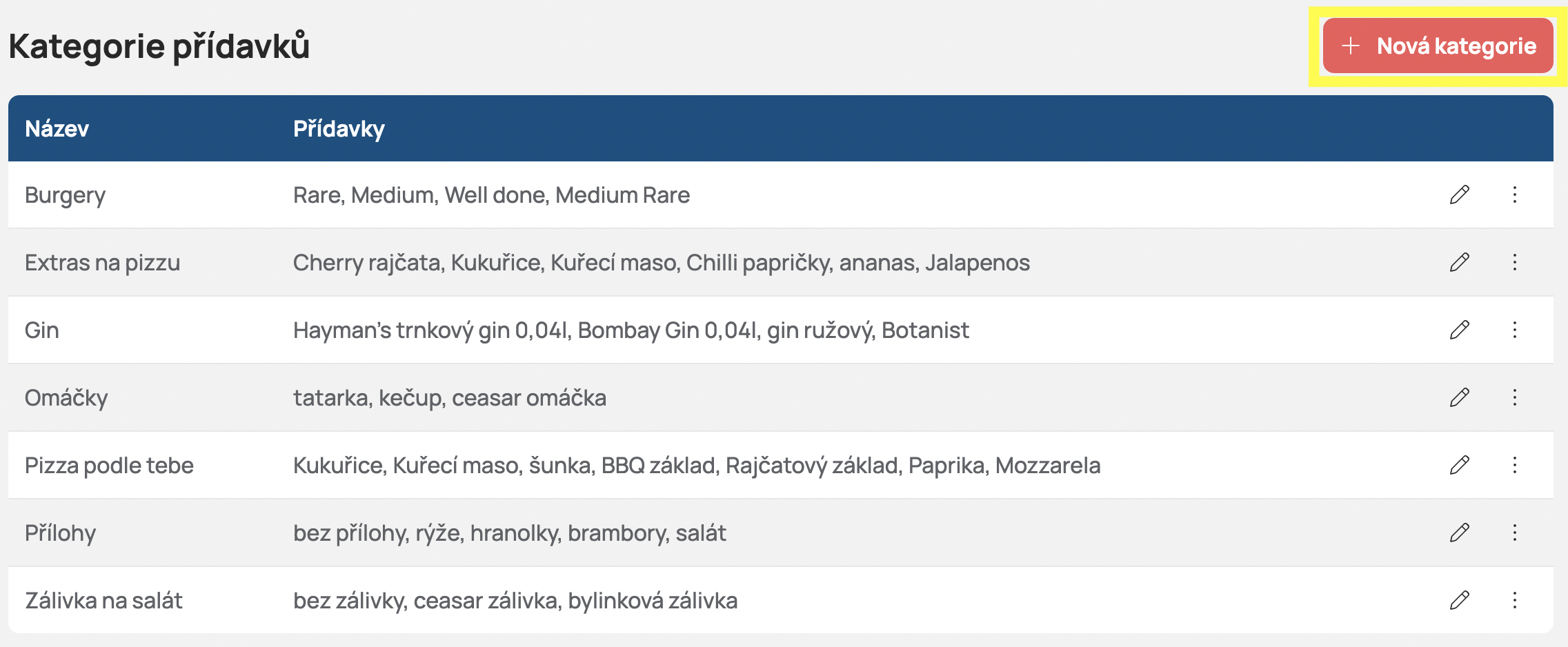
Přídavky jsou vlastně ty extra produkty nebo poznámky, které chceme přidat k produktu (např. extra omáčku, bez okurky, úprava masa medium, atd.). Doporučujeme vytvořit si kategorie přídavků podle jejich typu, např. "úprava masa", "extra přílohy", "extra přísady na pizzu", atd.
Kliknutím na "Nová kategorie" se otevře nová stránka, kde si můžete tyto kategorie vytvořit.
Název kategorie: název kategorie, který se bude zobrazovat v přehledu kategorií a v prodejní aplikaci
Min. přídavků: zde můžete nastavit minimální počet přídavků, které je nutné zadat při objednávání produktů. Například když číšník klikne na produkt Hovězí steak, u něhož jsou nastaveny jako přídavky různé varianty úpravy masa a zároveň bude nastaveno, že minimální počet přídavků je 1, číšník bude muset zvolit jeden z předem nastavených přídavků. Pokud nastavíte, že minimální počet přídavků je 0, dialogové okno s přídavky se sice objeví, ale bude možné přídavky přeskočit a nebude nutné vybrat žádný přídavek. Díky tomu může číšník i zvýšit zisk restauraci přiobjednáním dalších přídavků k základnímu produktu.
Max. přídavků: zde můžete nastavit maximální počet přídavků, které můžou být přidány k objednanému produktu. Pokud toto políčko necháte prázdné, číšník bude moct přidat neomezené množství přídavků (technický limit je nicméně 100 přídavků).
Dostupný pro: zde zvolíte, pro které kategorie bude možné dané přídavky objednat. Je možné zvolit více kategorií produktů pro danou kategorii přídavků. Také můžete zvolit, zda tyto přídavky budou objednatelné pro všechny produkty dané kategorie, nebo jen některé.
Přídavky: zde již zvolíte přídavky, které budou patřit do této kategorie. Po kliknutí na "Nový přídavek" máte dvě možnosti:
- Hledat mezi produkty Vašeho menu, které budou použity jako přídavky. Tento produkt může mít vytvořený recept, při vybrání přídavku poté dojde k odečtu ze skladu. Také si můžete ve svém menu vytvořit kategorii např. Extra, kde budete mít produkty s recepturami, které bude možné k produktům přidávat (např. slanina, cheddar, vejce, atd.) V tabulce jsou pak tyto přídavky vidět červeně.
- Vytvořit přídavek, který nebude propojen s žádným produktem Vašeho menu. Tuto možnost doporučujeme, pokud nechcete mít přídavek propojen s Vašimi sklady a nepotřebujete přídavek ze skladu odečítat. Je proto vhodné tuto možnost využívat spíše u poznámek, např. u výše zmíněné úpravy masa.
Celou kategorii přídavků i s přídavkem uložíte kliknutím na "Uložit".
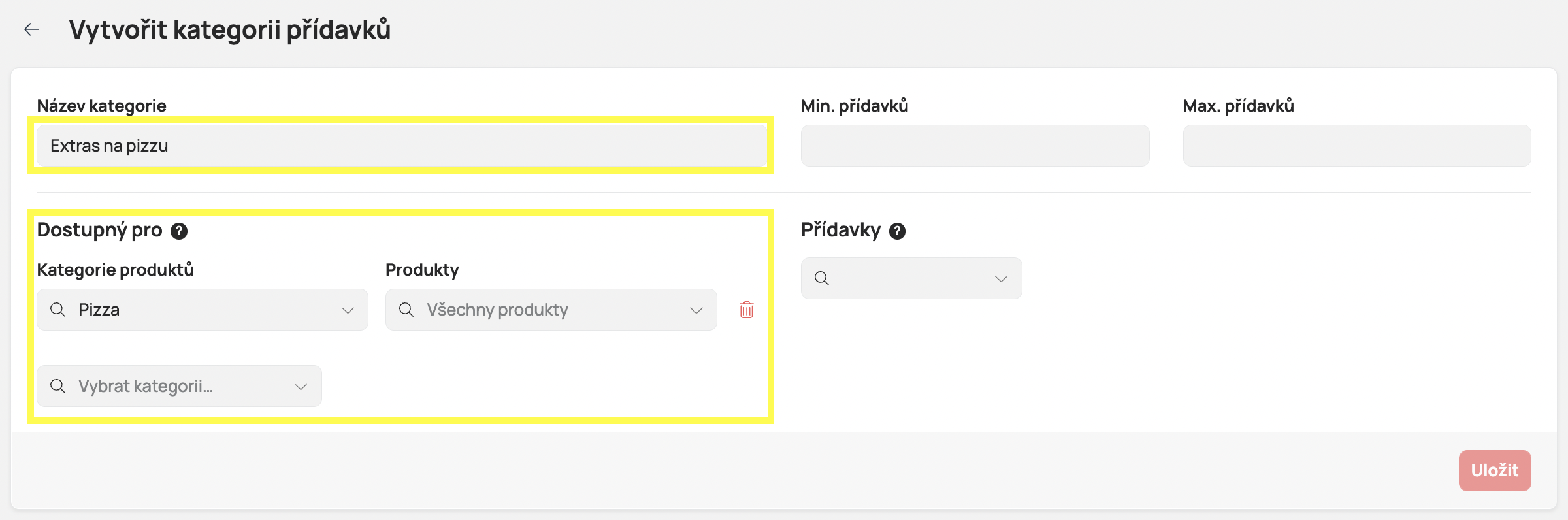
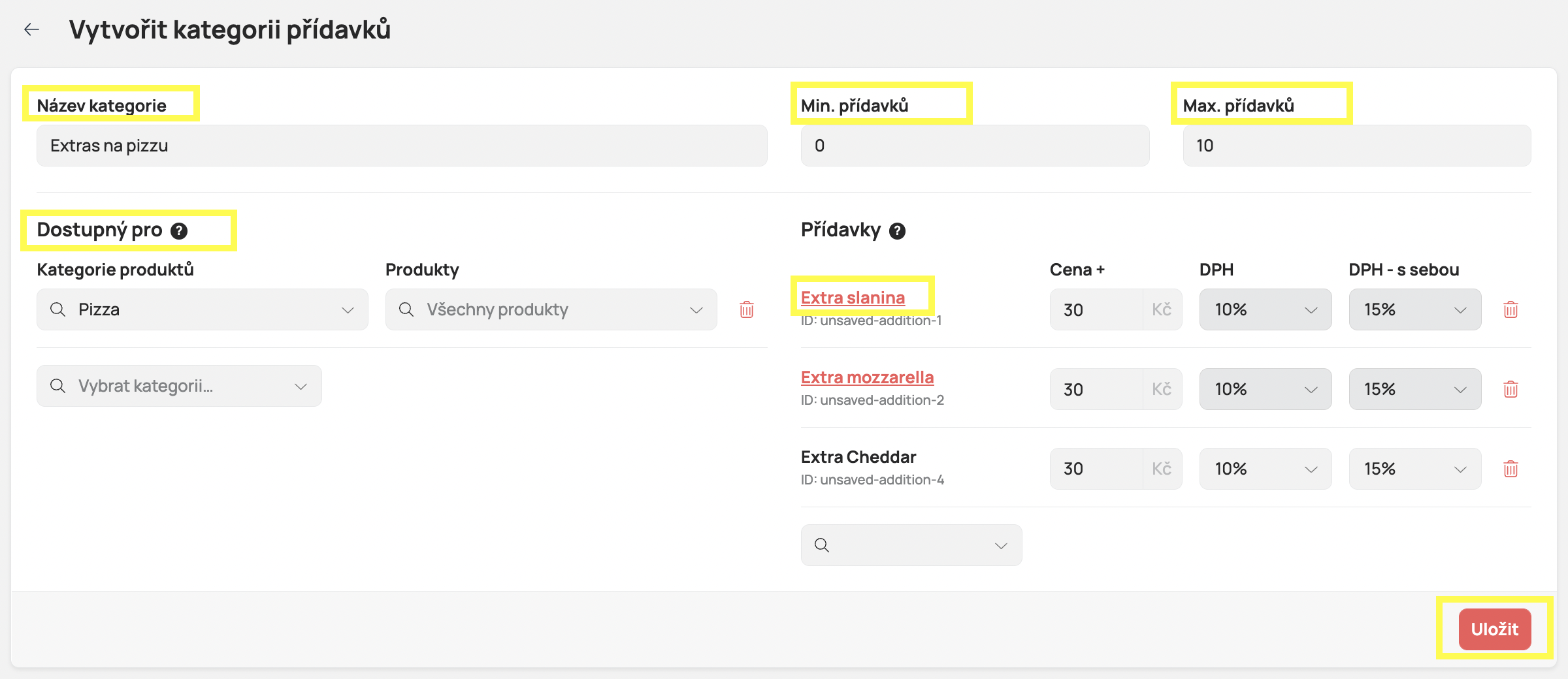
Objednávání přídavků v prodejní aplikaci Storyous POS
Po nastavení přídavků ve webové administraci je nutné se odhlásit a přihlásit, aby se změna propsala do aplikace.
Objednávání poté závisí na nastavení minimálního počtu přídavků:
1. Pokud tato kategorie přídavků má nastavený minimální počet přídavků (a nezáleží na tom, zda je to číslo nebo nula), při klasickém krátkém kliknutí na produkt se objeví dialogové okno, v němž můžete přidávat nebo ubírat přídavky.
2. Pokud kategorie přídavků nemá nastavený minimální počet přídavků, je třeba na objednávaný produkt kliknout a déle ho podržet, poté se zobrazí dialogové okno, v němž můžete přidávat nebo ubírat přídavky.
V dialogovém okně můžete pomocí tlačítek +/- přidávat nebo odebírat jednotlivé přídavky. Přidáním přídavku se cena produktu zvýší o cenu produktu, nebo tuto surovinu můžete z produktu odebrat (např. když zákazník chce třeba pizzu bez oliv). Při odebrání ingredience se ale cena základního produktu nesníží.
Pokud je nastaven minimální počet přídavků, číšník musí vždy vybrat alespoň jeden přídavek, jinak nebude schopen objednávku potvrdit (např. při propečení steaků).
Pokud je nastaven maximální počet přídavků, číšník může naklikat maximálně tento počet přídavků. Pokud číšník vybere vyšší počet přídavků, také nebude schopen objednávku potvrdit.
Pokud číšník nevybere přídavky podle výše zmíněných pravidel, nebude možné kliknout na tlačítko "Potvrdit".
Poté, co je objednávka produktu s přídavkem potvrzena, zobrazí se jako klasický objednaný produkt a pod ním budou uvedeny všechny přídavky.
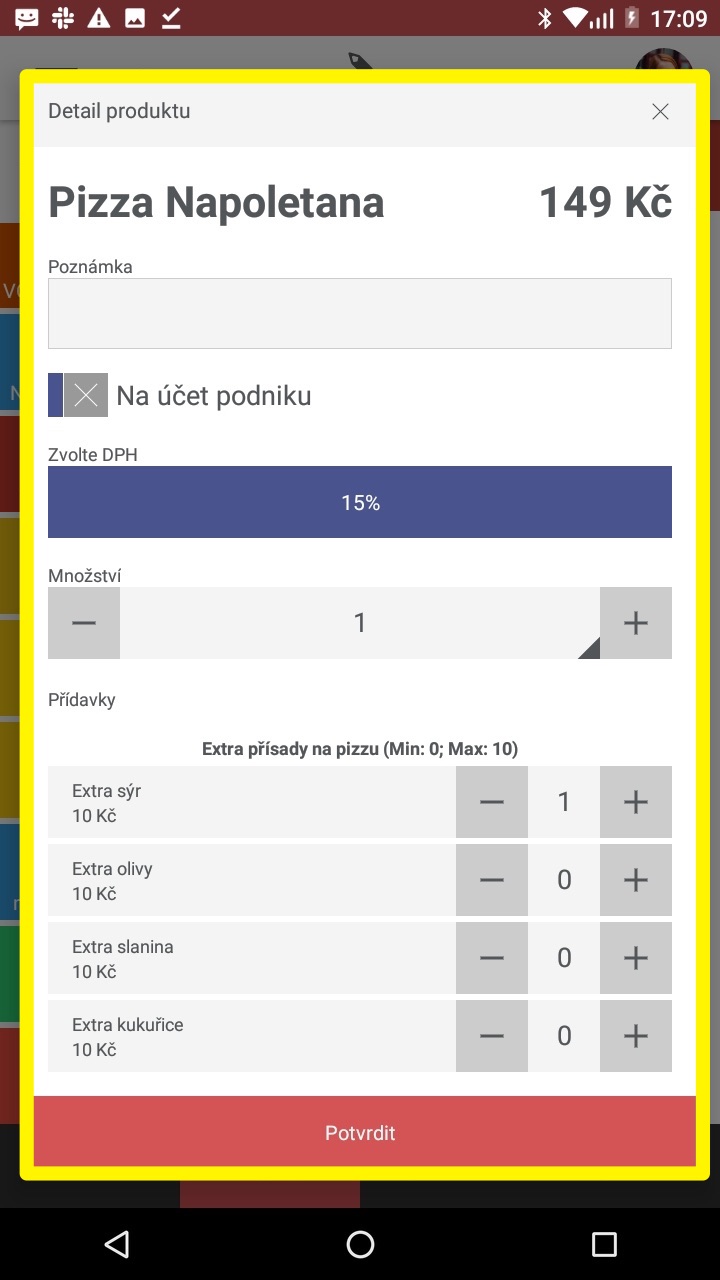
Po potvrzení objednávky již není možné přídavek upravit, je nutné celou objednávku stornovat a udělat ji znovu podle potřeby.
Objednání více produktů s přídavky
Při objednání většího množství produktů je nutné zvolit pouze množství základního produktu a nepřidávat i počet přídavků, stačí ponechat 1 krát. Pokud by obsluha zvýšila množství, tak by se pronásobilo i množství přídavků a jeho cena. (viz příklad)
Příklad: 1 produkt + 1 přídavek
Objednám 1x hlavní chod a jednu přílohu. Objednám 1x Smažený sýr a v počet přídavků zvolím 1x Hranolky. Cena odpovídá jednomu hlavnímu chodu a jedné příloze.
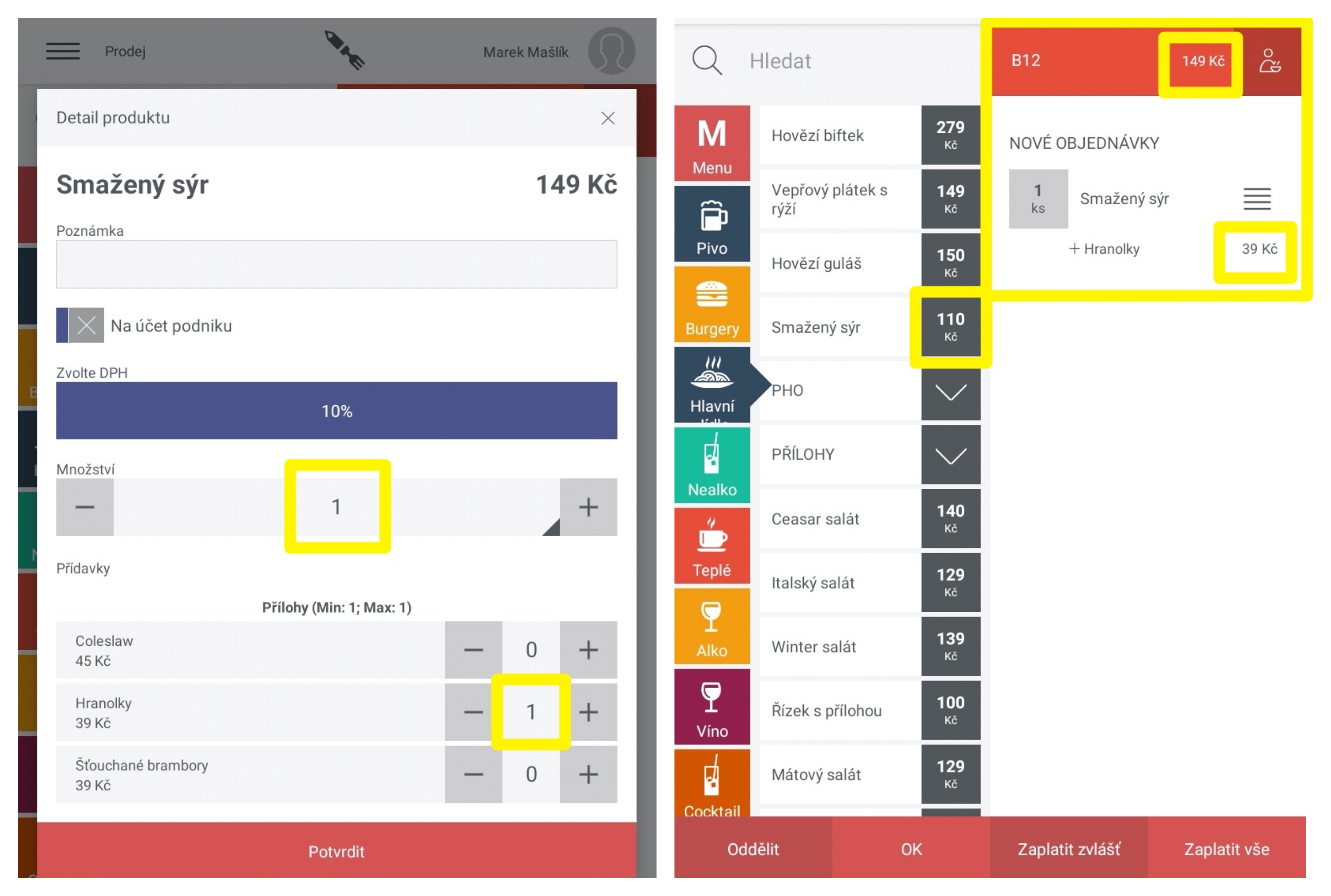
Příklad: 2 produkt + 2 přílohy
Objednám 2x hlavní chod a dvě přílohy. Objednám 2x Smažený sýr a v počet přídavků zvolím 1x Hranolky, jelikož jsou ke každému produktu jedny. Cena odpovídá 2 hlavním chodům a 2 přílohám.